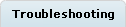Herramienta Catálogos: Preguntas más frecuentes (FAQ)
Encuentre respuestas a algunas de las preguntas más frecuentes sobre el uso de determinadas características de la herramienta Catálogos y cómo completar las tareas.
Busque en la pestaña Resolución de problemas las respuestas a los problemas comunes que pueden surgir cuando se trabaja con la herramienta Catálogos.
¿Puedo visualizar más propiedades de entrada de catálogo en la vista de lista de entrada de catálogo?
Si desea mostrar más propiedades en la vista de lista como, por ejemplo, Descripción breve, utilice la función Configurar columnas. Pulse el botón derecho del ratón en cualquier cabecera de columna y seleccione Configurar columnas.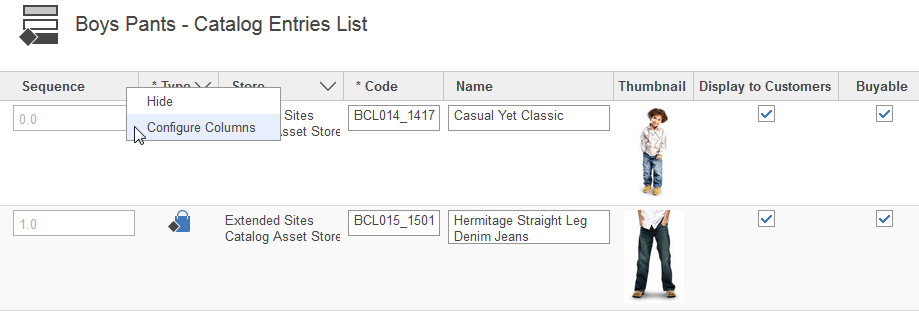
¿Puedo visualizar más propiedades de entrada de catálogo en la vista de resultados de panel de programa de utilidad?
De forma predeterminada, en el panel de utilidad se visualiza, solamente, el tipo de objeto y el código. Si desea mostrar más propiedades en la vista de resultados como, por ejemplo, Nombre y Miniatura, utilice la función Configurar columnas. Pulse el botón derecho del ratón en cualquier cabecera de columna y seleccione Configurar columnas.¿Puedo visualizar más entradas de catálogo o atributos en la vista de lista?
Seleccione . En la lista Tamaño de página, seleccione el número de objetos de negocio que se visualizarán en cada página.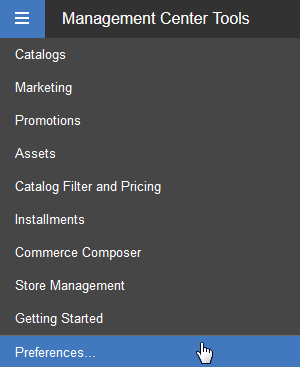
¿Puedo puede aumentar el número máximo de entradas que deben mostrarse en la vista de lista?
De forma predeterminada, el número máximo de entradas que se pueden visualizar es 500. Para visualizar más de 500 entradas, un desarrollador de TI deberá crear un archivo de componente personalizado y actualizar la interfaz de usuario del Management Center para visualizar la nueva opción.¿Cómo se renueva una página del Management Center?
Pueden surgir situaciones en las que puede crear, editar o modificar objetos de negocio, pero la en la interfaz de usuario no se reflejan dichos cambios. Por ejemplo, cuando carga una categoría de ventas mediante la característica Subir catálogo, es posible que la categoría no se visualice en la vista de explorador.Renueve la página pulsando el botón de volver a cargar ![]() .
.
¿Cómo se encuentra algo en una página del Management Center?
Seleccione . Puede utilizar la opción Buscar para, simplemente, buscar un término sin sustituirlo.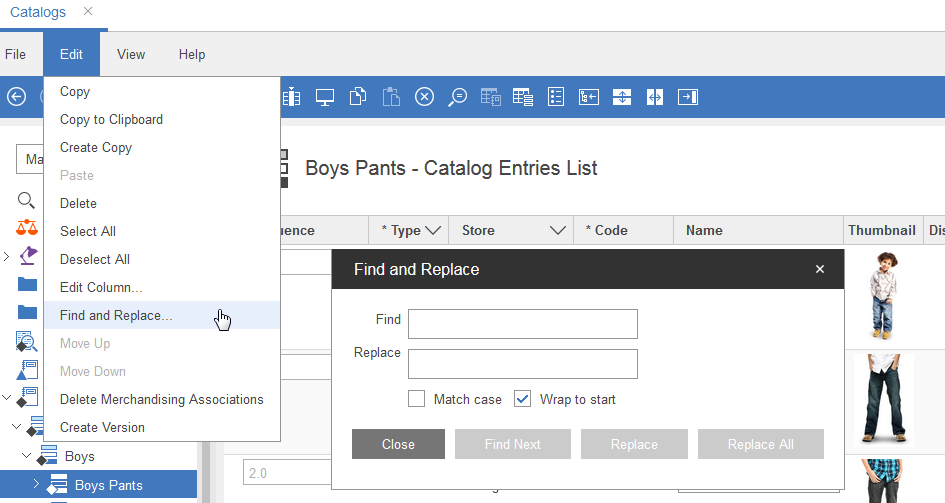
¿Puedo aplicar un atributo a varios productos al mismo tiempo?
Para aplicar el mismo atributo a varios productos, se recomienda que actualice los archivos CSV de catálogo que tenga el atributo, mediante la palabra clave CatalogEntryAttributeDictionaryAttributeRelationship. A continuación, puede utilizar la característica Subir catálogo para actualizar sus productos. El Management Center no da soporte a esta función mediante la vista de propiedades.¿Puedo utilizar búsquedas con comodines?
Utilice el asterisco (*) en un campo de búsqueda, para representar uno o más caracteres. Por ejemplo:- Al enviar una búsqueda de *sofá* se devuelven resultados de búsqueda para todas las entradas de catálogo que contengan el término sofá como, por ejemplo, "Sofá Supreme GiantsCorner".
- Al enviar una búsqueda de sofá*, se devuelven sólo los resultados de búsqueda para todas las entradas de catálogo que empiecen con el término sofá como, por ejemplo, "Sofá de 2 plazas de StyleHome".
¿Hay alguna configuración especial que es necesaria para utilizar las características de estadísticas en la Herramienta Catálogos?
Sí, los datos estadísticos no se recopilan en el entorno de producción donde se ejecute la tienda que ya esté en marcha. Para ver estas estadísticas en la herramienta Catálogos, el departamento de TI deberá copiar los datos, a un intervalo planificado, del entorno de producción al servidor en el que se utiliza el Management Center.¿Por qué no puedo realizar búsquedas en mis categorías recién creadas?
Utilice la característica Búsqueda avanzada o Búsqueda simple.Para buscar categorías de ventas con la característica Búsqueda avanzada:
Para obtener más información sobre la búsqueda en el Management Center, consulte Búsqueda de objetos en el Management Center.- A la derecha de la barra de búsqueda, pulse la flecha para visualizar la opción Búsqueda avanzada.
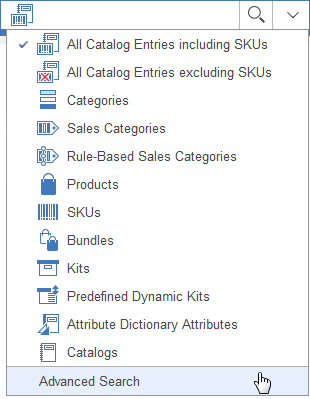
- En la ventana Búsqueda avanzada, pulse la pestaña Categorías.
- En la lista Catálogo, seleccione un catálogo de ventas en el que efectuar la búsqueda. Por ejemplo:
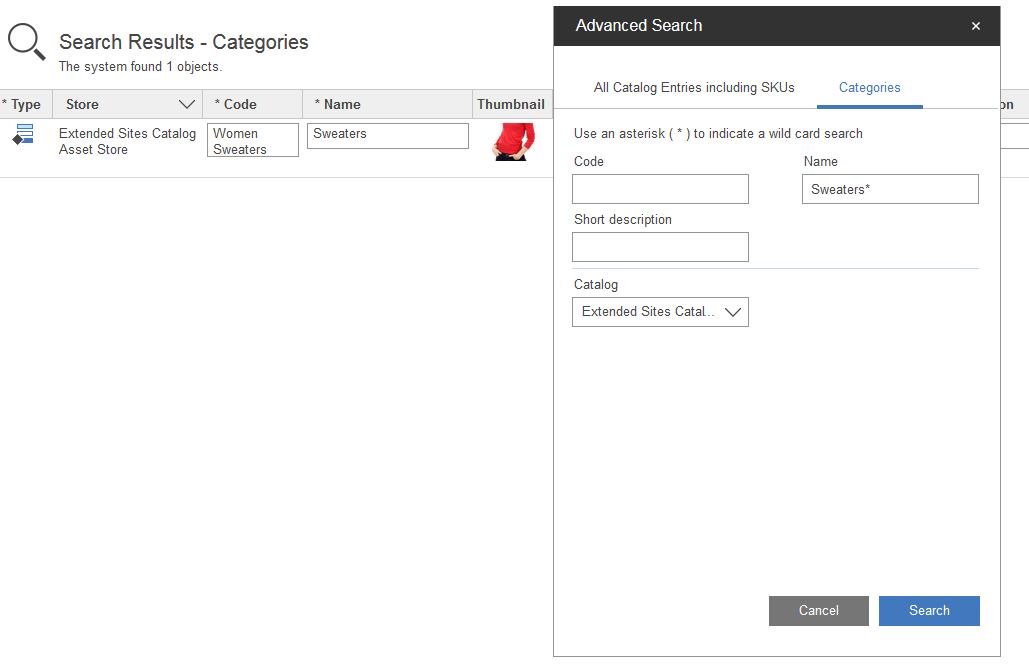
¿Puedo establecer una página de destino de búsqueda para enlazar con un sitio web externo?
De forma predeterminada, HCL Commerce rechaza las solicitudes que intentan redirigirse a un sitio no autorizado. Si desea enlazar con un sitio externo, el departamento de TI debe habilitar el URL redirect filtering para poder configurar los dominios y nombres de host permitidos.La subida de catálogo ha fallado, pero no sé qué registros tienen problemas. ¿Cómo puedo ver los detalles del error?
Para ver los detalles de los errores, consulte el Informe de resumen de importación de catálogo en Management Center. Este informe muestra los detalles de los errores al principio del informe de resumen, una línea por error.¿Puedo cambiar el límite de tamaño de archivo de Subir catálogo?
De forma predeterminada, el tamaño de archivo máximo que se puede subir es de 10 MB. Solicite al departamento de TI que personalice el Management Center para aumentar el tamaño máximo del archivo.
¿Puedo realizar una planificación anticipada para llevar a cabo una visualización de una categoría de ventas concreta en el escaparate durante una fecha de inicio y una fecha de finalización específicas?
Si utiliza la Workspace Management tool, puede implementar el siguiente procedimiento para planificar indirectamente una categoría de ventas para visualizar en el escaparate. Debe crear dos grupos de tareas: el primer grupo de tareas vez se utiliza para planificar la fecha de inicio para visualizar la categoría de ventas, y el segundo se utiliza para planificar la fecha de finalización:- Cree un grupo de tareas y, en la opción Compromiso planificado, seleccione Comprometer en una fecha especificada.
- Seleccione la fecha y hora en que desea comprometer los cambios para mostrar la categoría de ventas en el escaparate.
- Cree una tarea para crear una categoría de ventas, o para mostrar una categoría de ventas existente a los clientes.
- Cree un grupo de tareas y, en la opción Compromiso planificado, seleccione Comprometer en una fecha especificada.
- Seleccione la fecha en que desea comprometer los cambios para ocultar la categoría de ventas en el escaparate.
- Cree una tarea para eliminar una categoría de ventas, o para ocultar una categoría de ventas a los clientes.
- Apruebe ambos grupos de tareas.